Vous pouvez insérer une ligne ou une colonne dans les données de votre feuille de calcul existante pour recevoir plus d’informations. Le moyen le plus simple d’ajouter plus d’informations à une feuille de calcul consiste à l’ajouter à droite ou en bas de vos données existantes. Cependant, vous constaterez souvent que les nouvelles informations que vous devez ajouter s’intègrent naturellement dans les données existantes. Dans de tels cas, vous devez d’abord insérer une nouvelle ligne ou colonne dans votre feuille de calcul à l’endroit où vous souhaitez que les nouvelles données apparaissent, puis ajouter les nouvelles informations dans la ligne ou la colonne vide.
Insérer une ligne
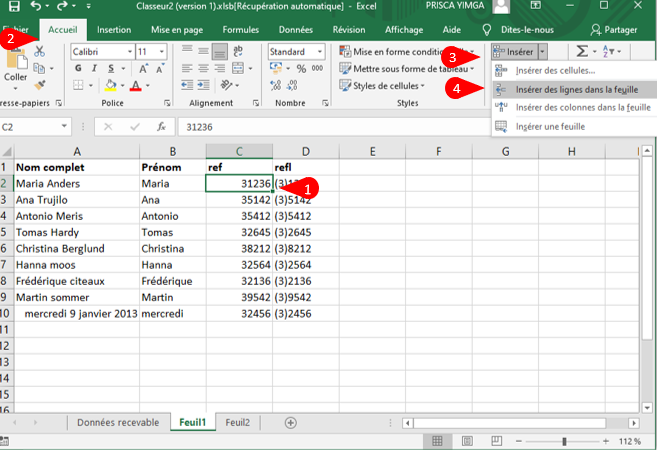
1 Cliquez sur n’importe quelle cellule de la ligne ci-dessous où vous souhaitez insérer la nouvelle ligne.
2 Cliquez sur l’onglet Accueil.
3 Cliquez sur la flèche de la liste déroulante Insérer.
4 Cliquez sur Insérer des lignes de feuille.
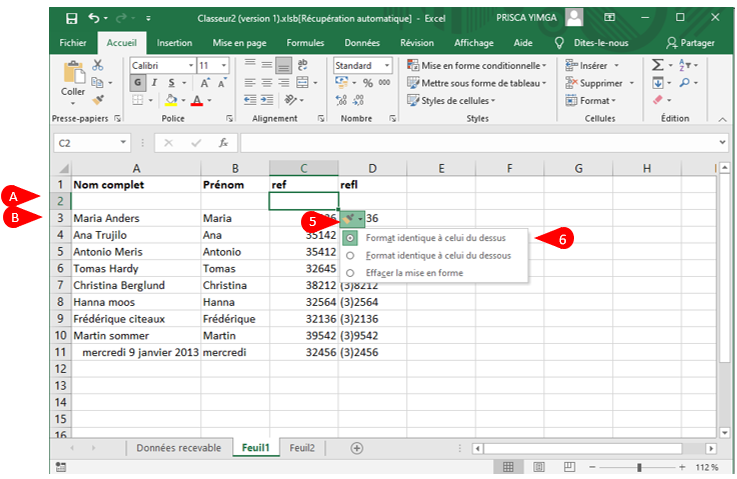
A Excel insère la nouvelle ligne.
Remarque: vous pouvez également cliquer avec le bouton droit sur l’en-tête d’une ligne existante, puis cliquer sur Insérer.
B Les lignes sous la nouvelle ligne sont décalées vers le bas.
5 Cliquez sur la balise active Options d’insertion.
6 Sélectionnez une option de formatage pour la nouvelle ligne. Le bouton radio vide est rempli.
Insérer une colonne
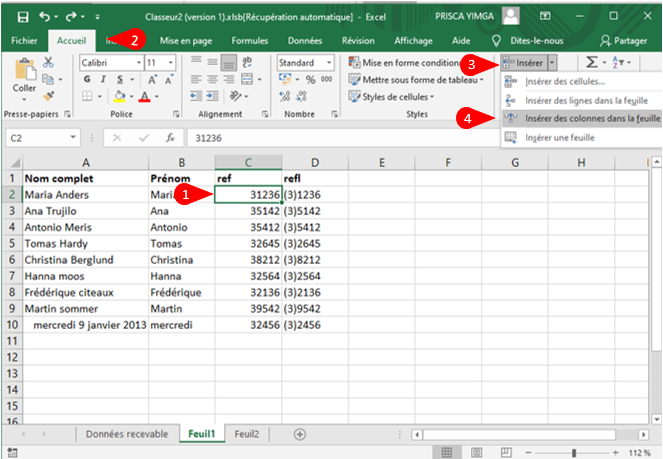
1 Cliquez sur n’importe quelle cellule de la ligne à droite de l’endroit où vous souhaitez insérer la nouvelle colonne.
2 Cliquez sur l’onglet Accueil.
3 Cliquez sur la flèche de la liste déroulante Insérer.
4 Cliquez sur Insérer des colonnes de feuille.
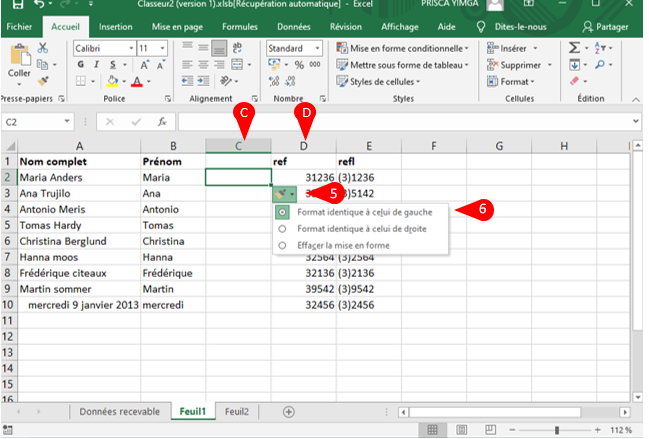
C Excel insère la nouvelle colonne.
Remarque: vous pouvez également cliquer avec le bouton droit sur l’en-tête d’une colonne existante, puis cliquer sur Insérer.
D Les colonnes à droite de la nouvelle colonne se décalent vers la droite.
5 Cliquez sur la balise active Options d’insertion.
6 Sélectionnez une option de formatage pour la nouvelle colonne. Le bouton radio vide est rempli.
Puis-je insérer plusieurs lignes ou colonnes à la fois?
Oui. Vous pouvez insérer autant de nouvelles lignes ou colonnes que nécessaire. Tout d’abord, sélectionnez le même nombre de lignes ou de colonnes que vous souhaitez insérer. Par exemple, si vous souhaitez insérer quatre lignes, sélectionnez quatre lignes existantes. Pour les lignes, assurez-vous de sélectionner les lignes existantes ci-dessous où vous souhaitez insérer les nouvelles lignes, puis suivez les étapes 2 à 4 de la sous-section «Insérer une ligne». Pour les colonnes, veillez à sélectionner les colonnes existantes à droite de l’endroit où vous souhaitez insérer les nouvelles colonnes, puis suivez les étapes 2 à 4 de la sous-section «Insérer une colonne».
